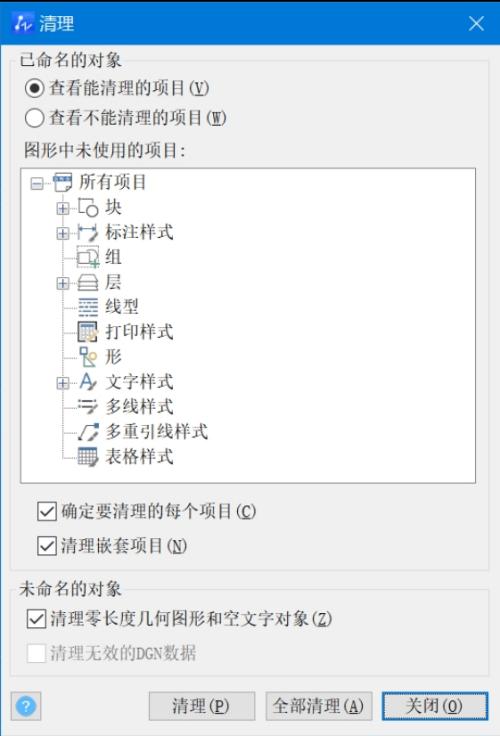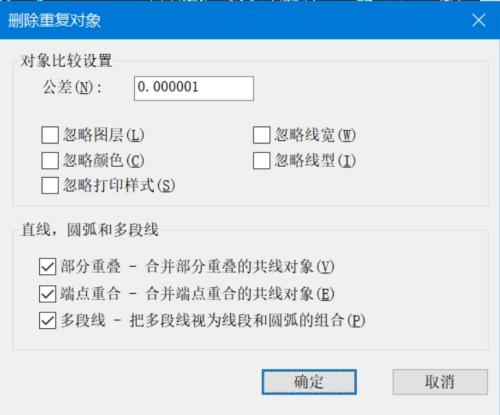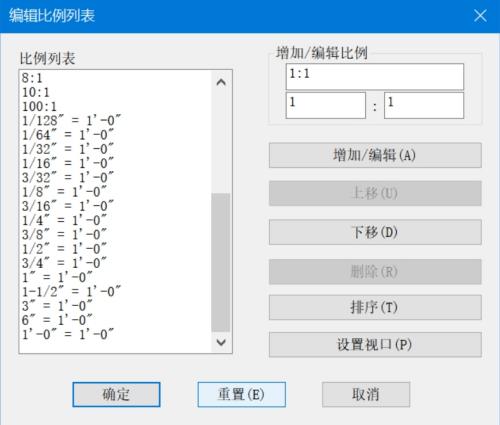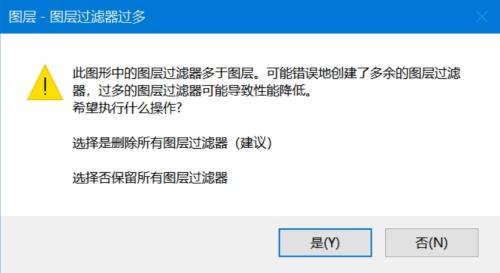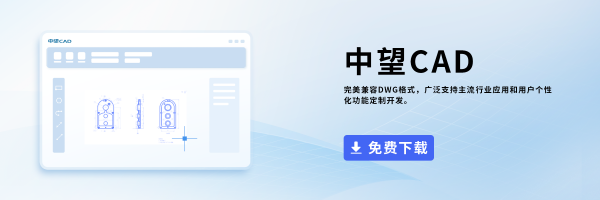| CAD打开图纸很卡怎么办 | 您所在的位置:网站首页 › autocad打开文件慢 › CAD打开图纸很卡怎么办 |
CAD打开图纸很卡怎么办
|
CAD打开图纸很卡怎么办 在使用CAD的过程中,常常会遇到打开图纸非常卡的问题。有些图纸虽然文件大,图元对象却不多,但是打开依然非常卡,复制粘贴图元也非常慢。这是因为图中含有大量冗余的DGN数据、无用的图块、重叠的对象、大量注释性比例、大量图层过滤器、代理对象数据等繁杂数据。可以使用以下办法清除冗余数据: 1.在菜单点击【文件-图形实用工具-清理】,打开清理对话框,依次在底部方框内勾选【确定要清理的每个项目】、【清理嵌套项目】、【清理零长度几何图形和空文字对象】、【清理无效的DGN数据】,最后点击【全部清理】。
2.打开【文件-图形实用工具-清理】,核查与修正图形,当提示“修正检测到的错误? ”,选择【是】,命令行里会显示错误数据的核查与修正结果。 3.在菜单点击【扩展工具-编辑工具-删除重复对象】,点击【确定】,消重图中重叠的对象。 4.打开【扩展工具-定制工具-比例缩放列表】,点击【重置】按钮,清理无效的注释性比例。 5.点击菜单【格式-图层】,打开图层特性管理器,若图层过滤器太多,软件会提示删除所有图层过滤器,来提高性能。点击【是】,完成删除。 6.如使用以上方法,依然效果不明显,可以在图纸中从左往右框选需要的图形,然后另存到新建的图纸上。 按照上述方法操作,可以避免将冗余无效的数据带入到新的图纸上,减少文件体积,从而解决CAD打开图纸很卡的问题。
推荐阅读:三维CAD 推荐阅读:CAD制图
|
【本文地址】
公司简介
联系我们